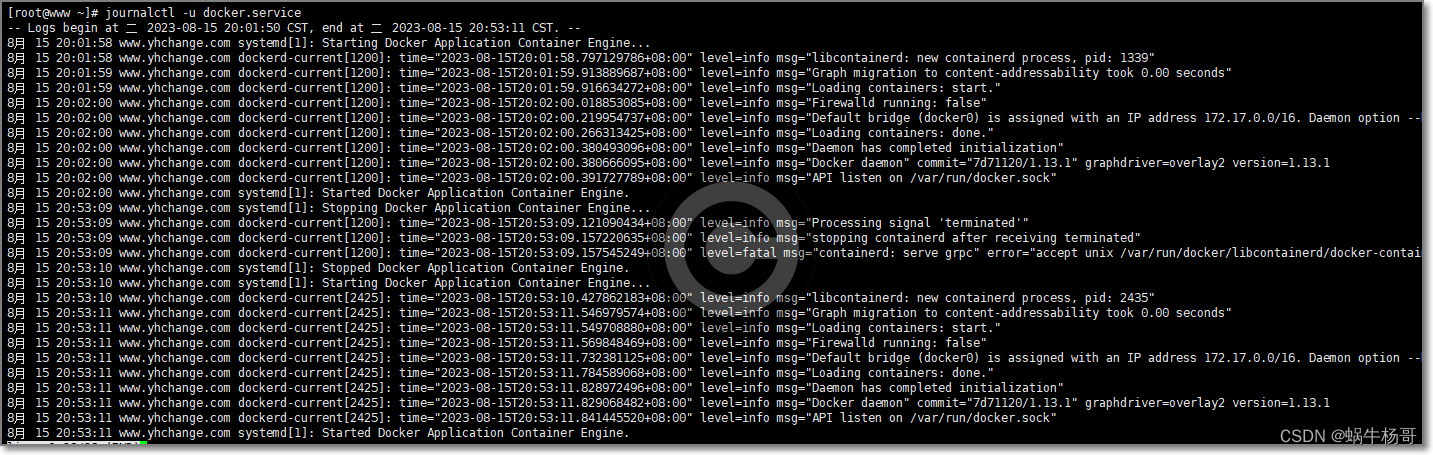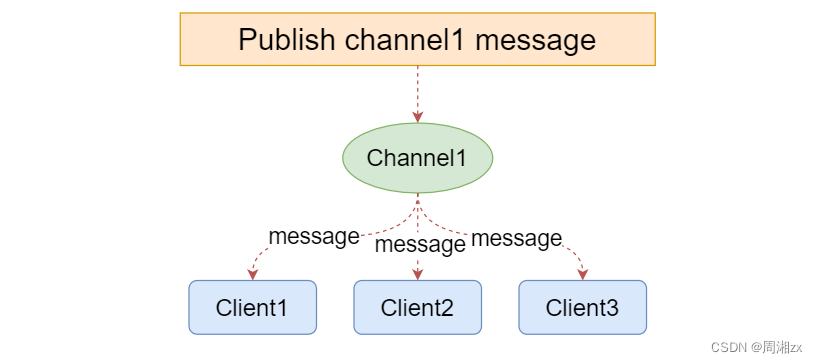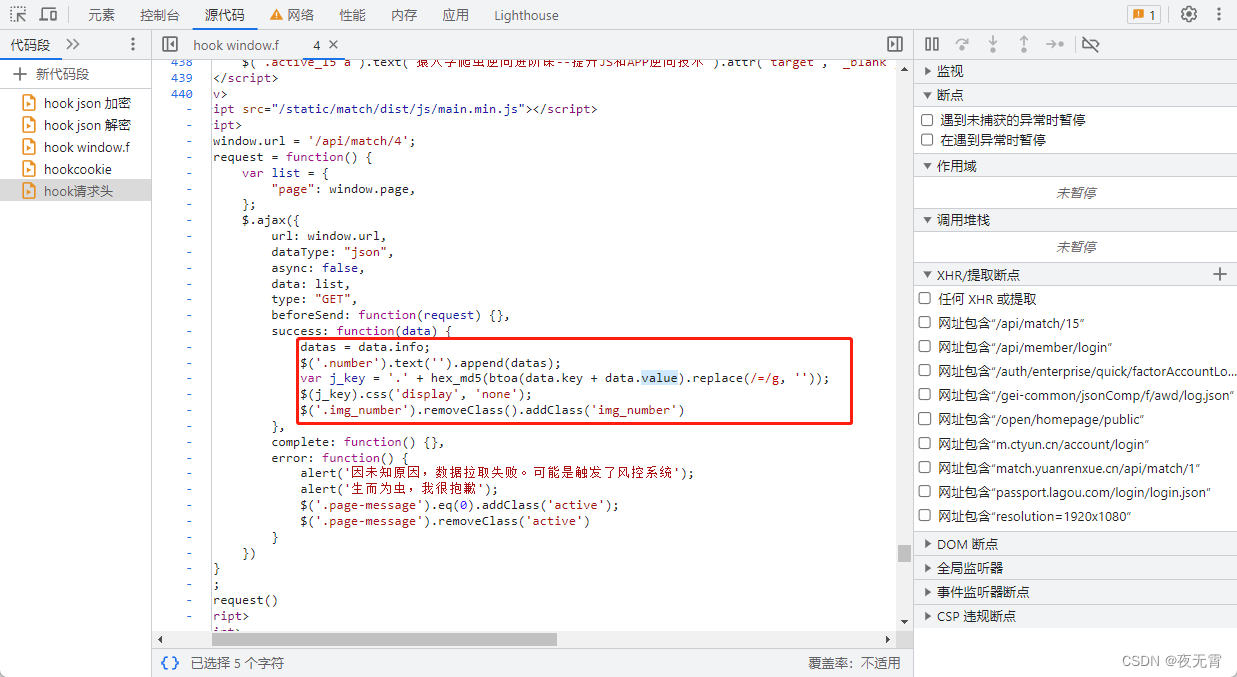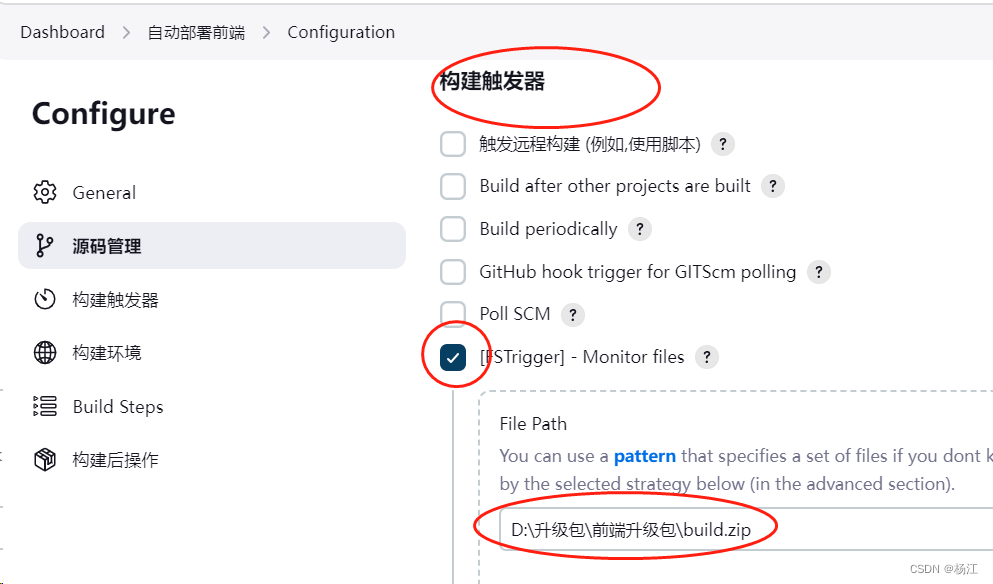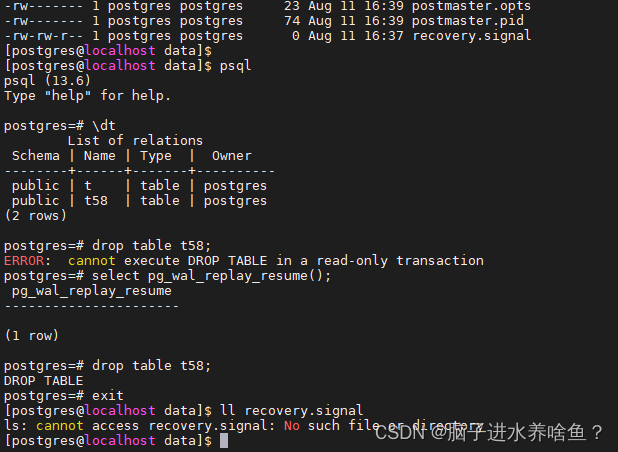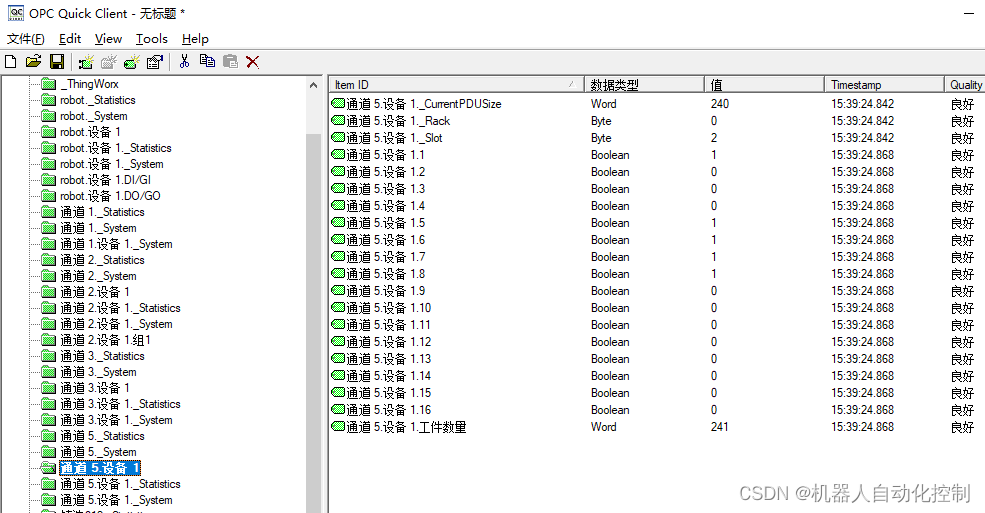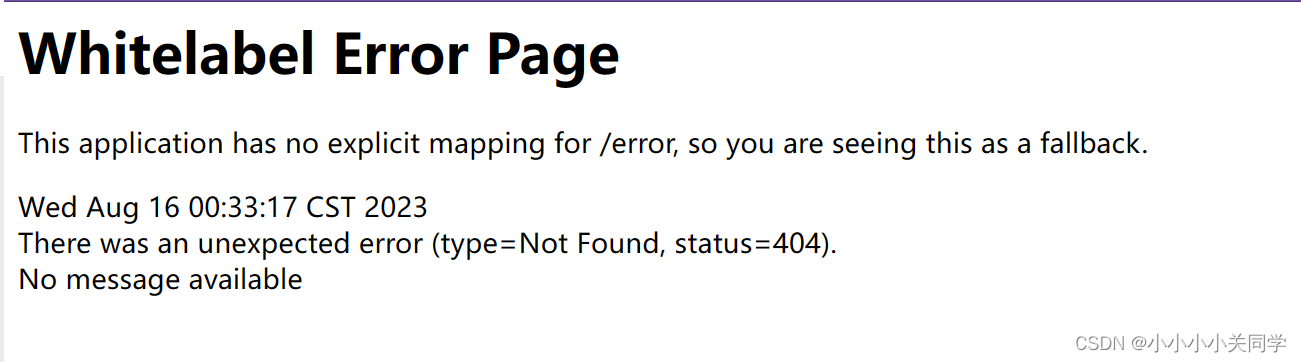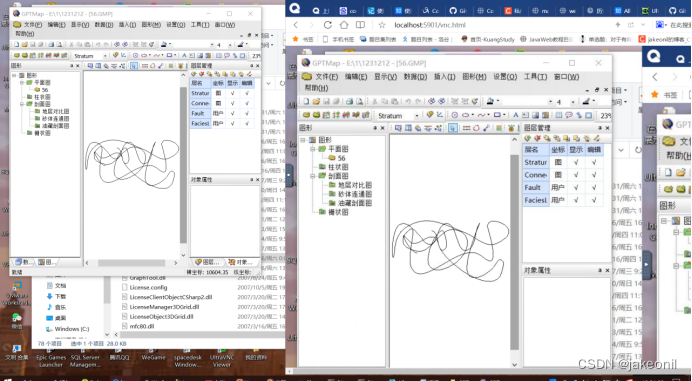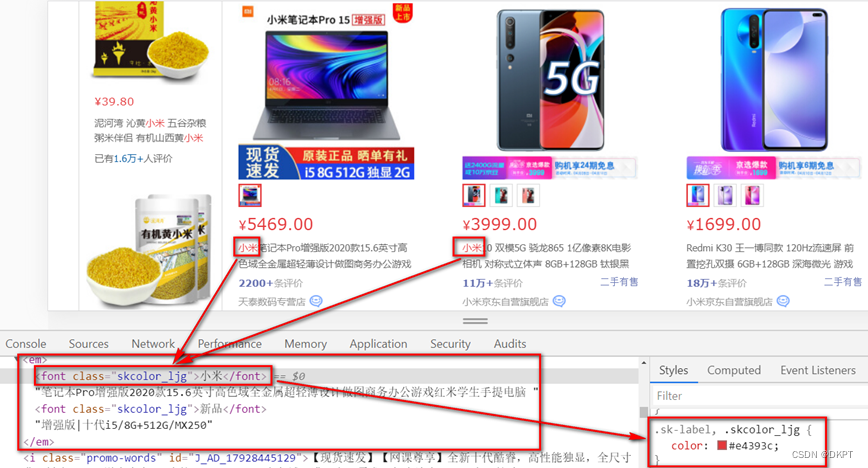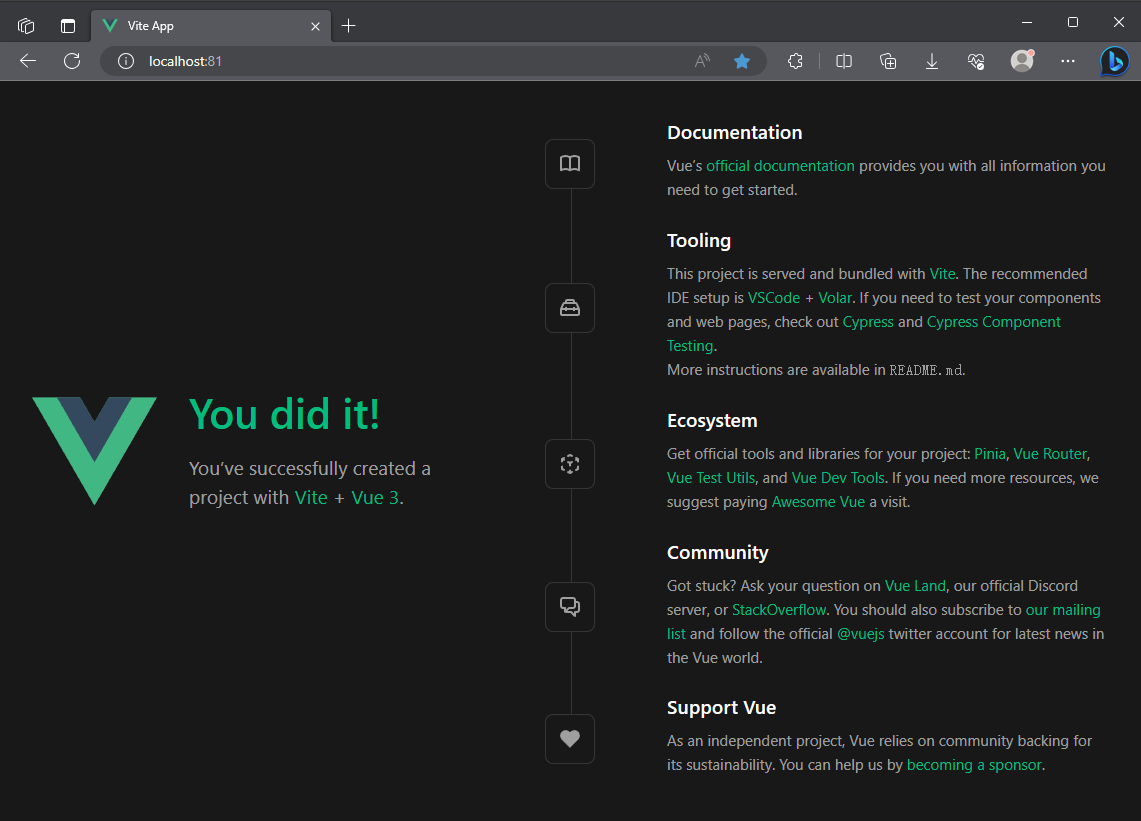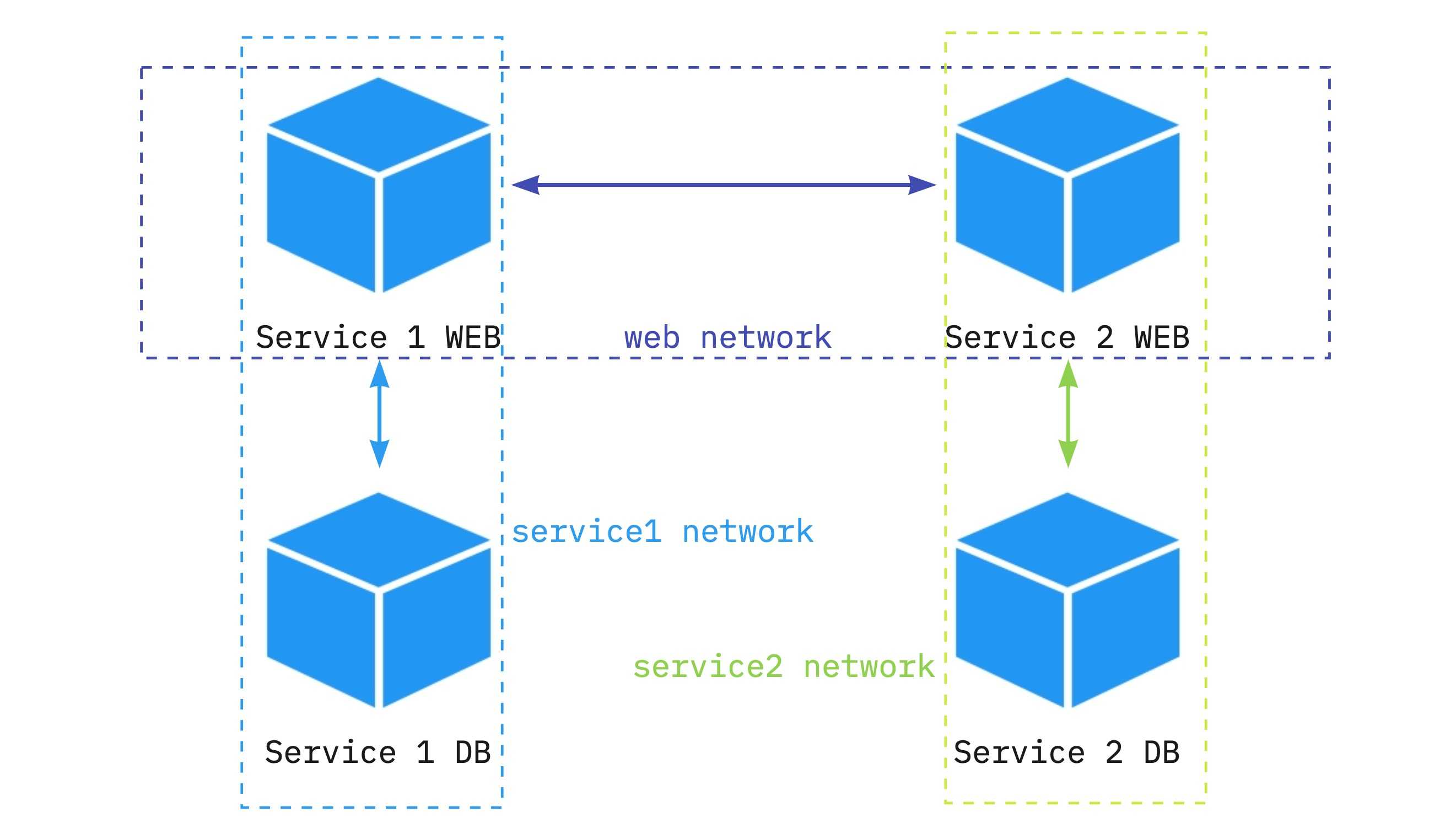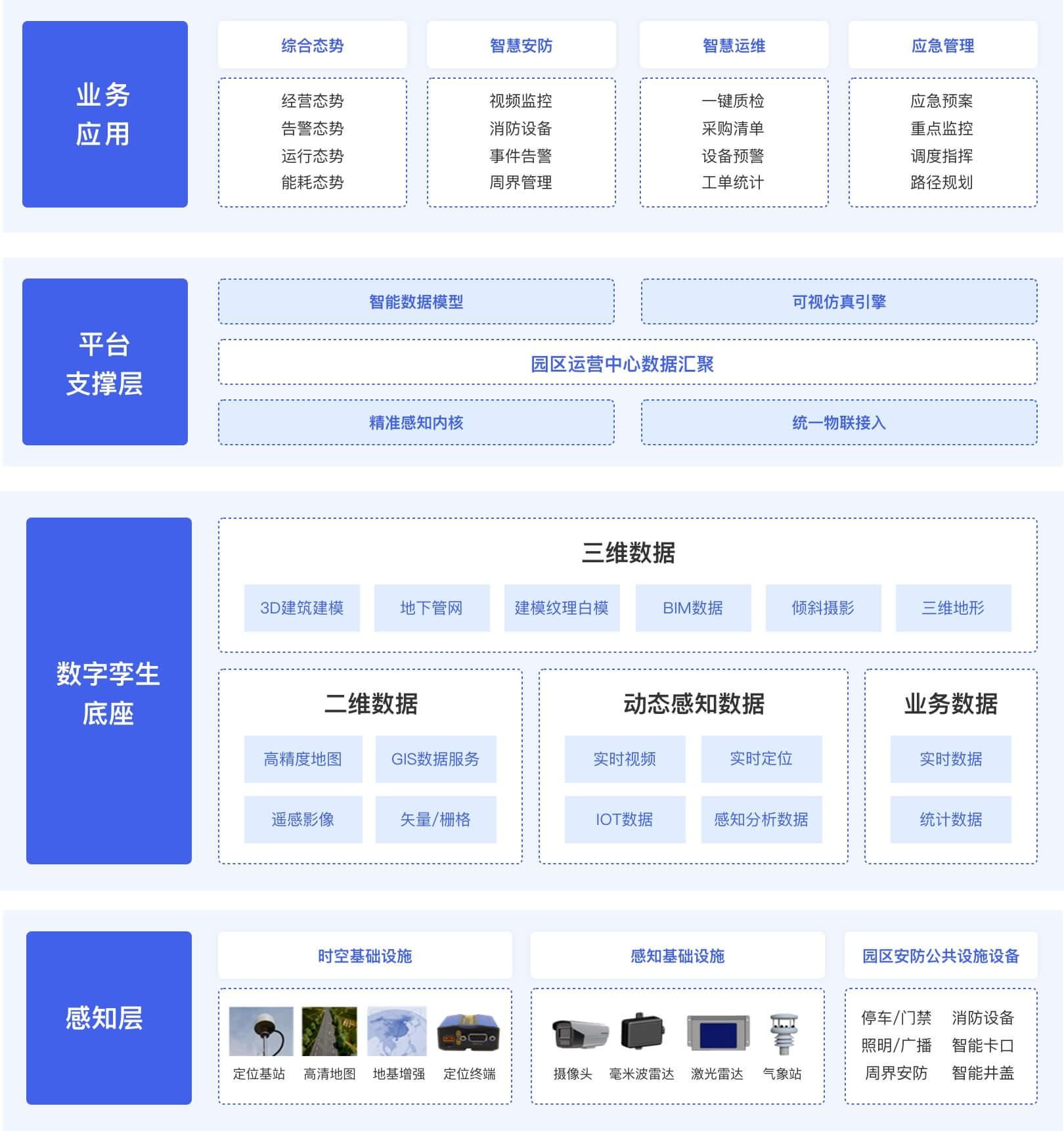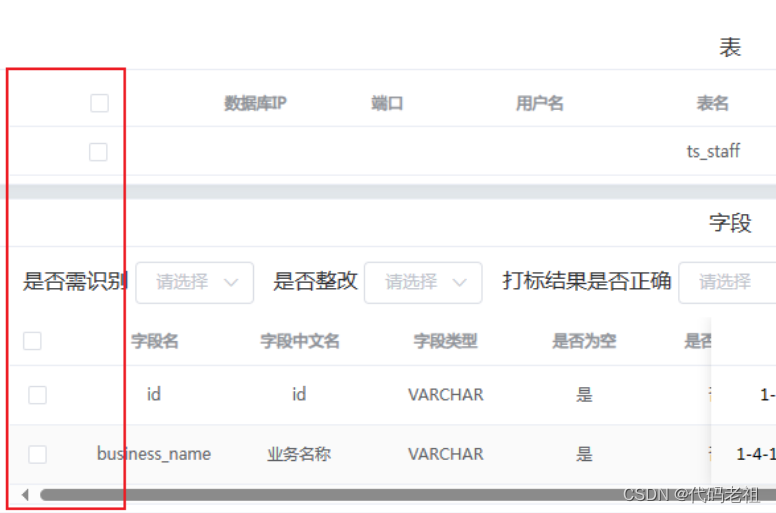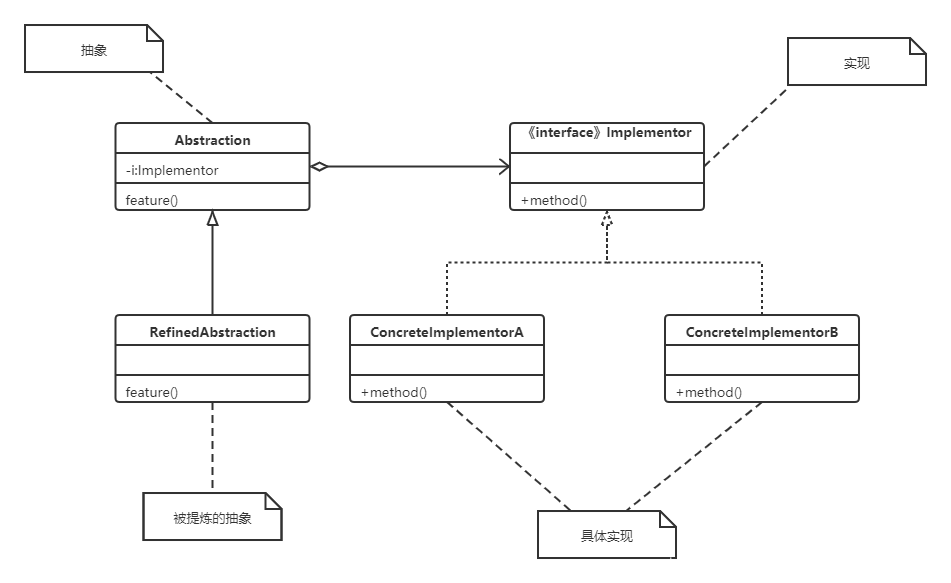docker实战(一):centos7 yum安装docker
docker实战(二):基础命令篇
docker实战(三):docker网络模式(超详细)
docker实战(四):docker架构原理
docker实战(五):docker镜像及仓库配置
docker实战(六):docker 网络及数据卷设置
docker实战(七):docker 性质及版本选择
认知升维: 道、法、术、器、势
daemon.json 文档说明:
docker安装后默认没有daemon.json这个配置文件,需要进行手动创建,docker不管是在哪个平台以何种方式启动, 默认都会来这里读取配置,使用户可以统一管理不同系统下的 docker daemon 配置。
如果在daemon.json文件中进行配置,需要docker版本高于1.12,配置文件的默认径为:/etc/docker/daemon.json
该文件作为 Docker Engine 的配置管理文件, 里面几乎涵盖了所有 docker 命令行启动可以配置的参数。
相关参数的使用说明可以参阅如下,或者参阅官方文档
配置详解
{
“api-cors-header”:"", 在引擎API中设置CORS标头
“authorization-plugins”:[], 要加载的授权插件
“bridge”:"", 将容器附加到网桥
“cgroup-parent”:"", 为所有容器设置父cgroup
“cluster-store”:"", 分布式存储后端的URL
“cluster-store-opts”:{}, 设置集群存储选项(默认map [])
“cluster-advertise”:"", 要通告的地址或接口名称
“debug”: true, 启用调试模式,启用后,可以看到很多的启动信息。默认false
“default-gateway”:"", 容器默认网关IPv4地址
“default-gateway-v6”:"", 容器默认网关IPv6地址
“default-runtime”:“runc”, 容器的默认OCI运行时(默认为“ runc”)
“default-ulimits”:{}, 容器的默认ulimit(默认[])
“dns”: [“192.168.1.1”], 设定容器DNS的地址,在容器的 /etc/resolv.conf文件中可查看。
“dns-opts”: [], 容器 /etc/resolv.conf 文件,其他设置
“dns-search”: [], 设定容器的搜索域,当设定搜索域为 .example.com 时,在搜索一个名为 host 的 主机时,DNS不仅搜索host,还会搜索host.example.com 。 注意:如果不设置, Docker 会默认用主机上的 /etc/resolv.conf 来配置容器。
“exec-opts”: [], 运行时执行选项
“exec-root”:"", 执行状态文件的根目录(默认为’/var/run/docker‘)
“fixed-cidr”:"", 固定IP的IPv4子网
“fixed-cidr-v6”:"", 固定IP的IPv6子网
“data-root”:"/var/lib/docker", Docker运行时使用的根路径,默认/var/lib/docker
“group”: “”, UNIX套接字的组(默认为“docker”)
“hosts”: [], 设置容器hosts
“icc”: false, 启用容器间通信(默认为true)
“ip”:“0.0.0.0”, 绑定容器端口时的默认IP(默认0.0.0.0)
“iptables”: false, 启用iptables规则添加(默认为true) “ipv6”: false, 启用IPv6网络
“ip-forward”: false, 默认true, 启用 net.ipv4.ip_forward ,进入容器后使用 sysctl -a | grepnet.ipv4.ip_forward 查看
“ip-masq”:false, 启用IP伪装(默认为true)
“labels”:[“nodeName=node-121”], docker主机的标签,很实用的功能,例如定义:–label nodeName=host-121
“live-restore”: true, 在容器仍在运行时启用docker的实时还原
“log-driver”:"", 容器日志的默认驱动程序(默认为“ json-file”)
“log-level”:"", 设置日志记录级别(“调试”,“信息”,“警告”,“错误”,“致命”)(默认为“信息”)
“max-concurrent-downloads”:3, 设置每个请求的最大并发下载量(默认为3)
“max-concurrent-uploads”:5, 设置每次推送的最大同时上传数(默认为5)
“mtu”: 0, 设置容器网络MTU
“oom-score-adjust”:-500, 设置守护程序的oom_score_adj(默认值为-500)
“pidfile”: “”, Docker守护进程的PID文件
“raw-logs”: false, 全时间戳机制
“selinux-enabled”: false, 默认 false,启用selinux支持
“storage-driver”:"", 要使用的存储驱动程序
“swarm-default-advertise-addr”:"", 设置默认地址或群集广告地址的接口
“tls”: true, 默认 false, 启动TLS认证开关
“tlscacert”: “”, 默认 ~/.docker/ca.pem,通过CA认证过的的certificate文件路径
“tlscert”: “”, 默认 ~/.docker/cert.pem ,TLS的certificate文件路径
“tlskey”: “”, 默认~/.docker/key.pem,TLS的key文件路径
“tlsverify”: true, 默认false,使用TLS并做后台进程与客户端通讯的验证
“userland-proxy”:false, 使用userland代理进行环回流量(默认为true)
“userns-remap”:"", 用户名称空间的用户/组设置
“bip”:“192.168.88.0/22”, 指定网桥IP
“registry-mirrors”: [“https://192.498.89.232:89”], 设置镜像加速
“insecure-registries”: [“120.123.122.123:12312”], 设置私有仓库地址可以设为http
“storage-opts”: [
“overlay2.override_kernel_check=true”,
“overlay2.size=15G”
], 存储驱动程序选项
“log-opts”: {
“max-file”: “3”,
“max-size”: “10m”,
}, 容器默认日志驱动程序选项
“iptables”: false 启用iptables规则添加(默认为true) }
一、在/etc/docker/daemon.json 中添加加速器地址
国内从 DockerHub 拉取镜像有时会遇到困难,可以配置一个/多个镜像加速地址来加速镜像拉取
[root@www ~]# vi /etc/docker/daemon.json
{
"registry-mirrors": ["https://d8b3zdiw.mirror.aliyuncs.com",
"https://reg-mirror.qiniu.com/",
"https://hub-mirror.c.163.com/",
"https://docker.mirrors.ustc.edu.cn/"
]
}
二、重启Docker服务
[root@www ~]# systemctl restart docker
[root@www ~]# systemctl status docker
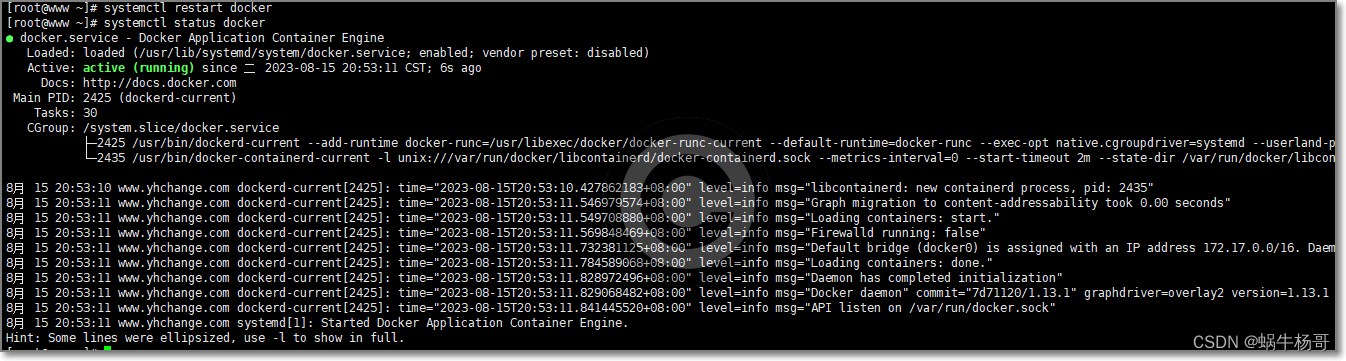
查看docker启动日志,看看是否启动正常
[root@www ~]# journalctl -u docker.service
systemctl daemon-reload #加载docker启动文件
systemctl start docker #启动docker
systemctl stop docker #停止docker
systemctl restart docker #重启docker
systemctl enable docker #设置开机启动
systemctl disable docker #禁用docker
systemctl status docker #查看状态
journalctl -u docker.service #查看docker启动服务日志
三、检查加速器是否加载成功
docker info # 发现没有使用自己配置的加速器

发现Docker Root: /var/lib/docker 加载的是这个更目录
四、Docker镜像默认的地址
mkdir /data/docker_data
修改docker的启动配置文件下下图
[root@www ]# vi /usr/lib/systemd/system/docker.service
ExecStart=/usr/bin/dockerd-current --graph /data/docker_data
[root@www docker_data]# cat /usr/lib/systemd/system/docker.service
[Service]
Type=notify
NotifyAccess=main
EnvironmentFile=-/run/containers/registries.conf
EnvironmentFile=-/etc/sysconfig/docker
EnvironmentFile=-/etc/sysconfig/docker-storage
EnvironmentFile=-/etc/sysconfig/docker-network
Environment=GOTRACEBACK=crash
Environment=DOCKER_HTTP_HOST_COMPAT=1
Environment=PATH=/usr/libexec/docker:/usr/bin:/usr/sbin
ExecStart=/usr/bin/dockerd-current --graph /data/docker_data \
--add-runtime docker-runc=/usr/libexec/docker/docker-runc-current \
--default-runtime=docker-runc \
--exec-opt native.cgroupdriver=systemd \
--userland-proxy-path=/usr/libexec/docker/docker-proxy-current \
--init-path=/usr/libexec/docker/docker-init-current \
--seccomp-profile=/etc/docker/seccomp.json \
$OPTIONS \
$DOCKER_STORAGE_OPTIONS \
$DOCKER_NETWORK_OPTIONS \
$ADD_REGISTRY \
$BLOCK_REGISTRY \
$INSECURE_REGISTRY \
$REGISTRIES
ExecReload=/bin/kill -s HUP $MAINPID
LimitNOFILE=1048576
LimitNPROC=1048576
LimitCORE=infinity
TimeoutStartSec=0
Restart=on-abnormal
KillMode=process
[Install]
WantedBy=multi-user.target
[root@www docker_data]# cp -a /var/lib/docker/* /data/docker_data/
[root@www docker_data]# cd /data/docker_data
[root@www docker_data]# ll
总用量 0
drwx------. 2 root root 6 8月 15 19:59 containers
drwx------. 3 root root 22 8月 15 19:59 image
drwxr-x---. 3 root root 19 8月 15 19:59 network
drwx------. 3 root root 40 8月 15 21:38 overlay2
drwx------. 4 root root 32 8月 15 19:59 plugins
drwx------. 2 root root 6 8月 15 19:59 swarm
drwx------. 2 root root 6 8月 15 21:16 tmp
drwx------. 2 root root 6 8月 15 19:59 trust
drwx------. 2 root root 25 8月 15 19:59 volumes
[root@www docker_data]# systemctl daemon-reload
[root@www docker_data]# systemctl restart docker
[root@www docker_data]# docker info
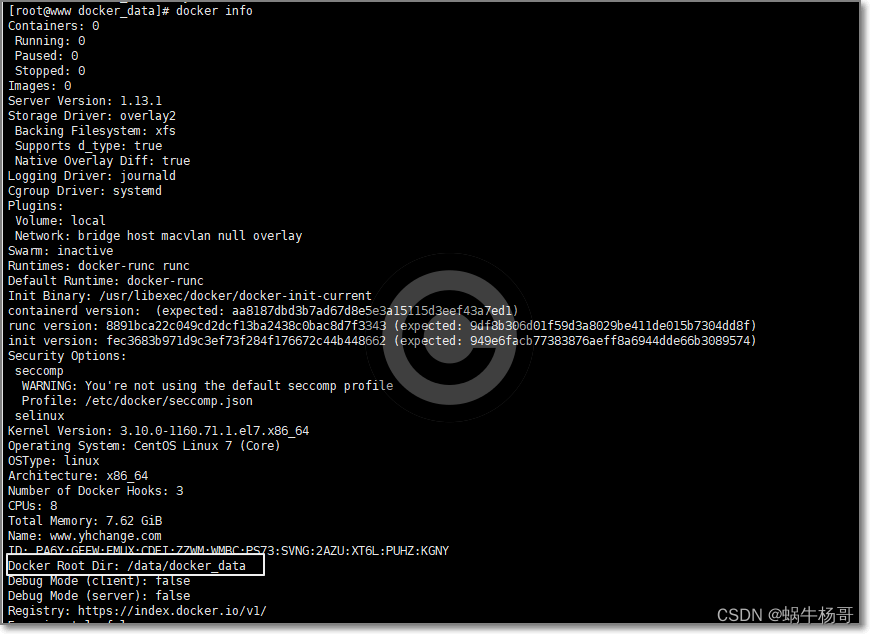
查看可知,默认镜像地址已经更改
五、查看镜像是否过来了
执行docker images的命令,来获取镜像是否过来了
[root@www docker]# docker images
REPOSITORY TAG IMAGE ID CREATED SIZE
docker.io/nginx latest 89da1fb6dcb9 2 weeks ago 187 MB
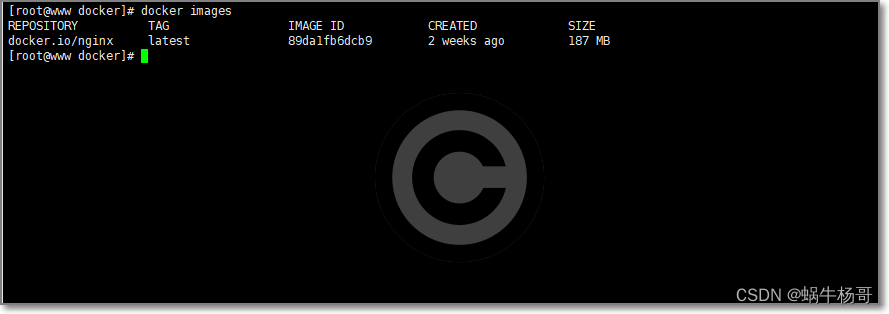
[root@www docker]# docker -v # 查看docker版本
Docker version 1.13.1, build 7d71120/1.13.1
[root@www lib]# docker info
Containers: 0
Running: 0
Paused: 0
Stopped: 0
Images: 1
Server Version: 1.13.1
Storage Driver: overlay2
Backing Filesystem: xfs
Supports d_type: true
Native Overlay Diff: true
Logging Driver: journald
Cgroup Driver: systemd
Plugins:
Volume: local
Network: bridge host macvlan null overlay
Swarm: inactive
Runtimes: docker-runc runc
Default Runtime: docker-runc
Init Binary: /usr/libexec/docker/docker-init-current
containerd version: (expected: aa8187dbd3b7ad67d8e5e3a15115d3eef43a7ed1)
runc version: 8891bca22c049cd2dcf13ba2438c0bac8d7f3343 (expected: 9df8b306d01f59d3a8029be411de015b7304dd8f)
init version: fec3683b971d9c3ef73f284f176672c44b448662 (expected: 949e6facb77383876aeff8a6944dde66b3089574)
Security Options:
seccomp
WARNING: You're not using the default seccomp profile
Profile: /etc/docker/seccomp.json
selinux
Kernel Version: 3.10.0-1160.71.1.el7.x86_64
Operating System: CentOS Linux 7 (Core)
OSType: linux
Architecture: x86_64
Number of Docker Hooks: 3
CPUs: 8
Total Memory: 7.62 GiB
Name: www.yhchange.com
ID: PA6Y:GFFW:FMUX:CDEI:ZZWM:WMBC:PS73:SVNG:2AZU:XT6L:PUHZ:KGNY
Docker Root Dir: /data/docker_data
Debug Mode (client): false
Debug Mode (server): false
Registry: https://index.docker.io/v1/
Experimental: false
Insecure Registries:
127.0.0.0/8
Registry Mirrors:
https://d8b3zdiw.mirror.aliyuncs.com
https://reg-mirror.qiniu.com/
https://hub-mirror.c.163.com/
https://docker.mirrors.ustc.edu.cn/
Live Restore Enabled: false
Registries: docker.io (secure)